Bilgisayarınızda internet bağlantısı yoksa, bu durum birçok farklı nedenle ortaya çıkabilir. İnternet Bağlantısı Yok 2025 yılında internet bağlantısı sorunlarıyla karşılaşıldığında, hem yazılım hem de donanım bazlı çözümlerle sorunu gidermek mümkün. İnternet bağlantısının kesilmesi, çoğunlukla ağ ayarları, ağ donanımı, yazılım hataları veya servis sağlayıcı sorunlarından kaynaklanabilir.
İnternet Bağlantısı Yok Fiziksel Bağlantıları Kontrol Edin
İlk olarak, bağlantıların düzgün olduğundan emin olun. Kablosuz bağlantı kullanıyorsanız, Wi-Fi modeminizin açık olup olmadığını kontrol edin ve bağlantı sinyalinin yeterli seviyede olup olmadığını gözden geçirin. Eğer Ethernet kablosu kullanıyorsanız, kablonun düzgün şekilde bağlı olduğundan emin olun.
Modemi Yeniden Başlatın: Modeminizi kapatıp açarak bağlantı sorunlarını çözebilirsiniz. Bu, genellikle modemdeki geçici sorunları giderebilir.
Ethernet Kablolarını Kontrol Edin: Eğer Ethernet kablosu kullanıyorsanız, kablonun doğru şekilde takıldığından ve hasar görmediğinden emin olun. Kabloyu başka bir portta deneyebilirsiniz.
Wi-Fi Bağlantısını Yeniden Başlatın
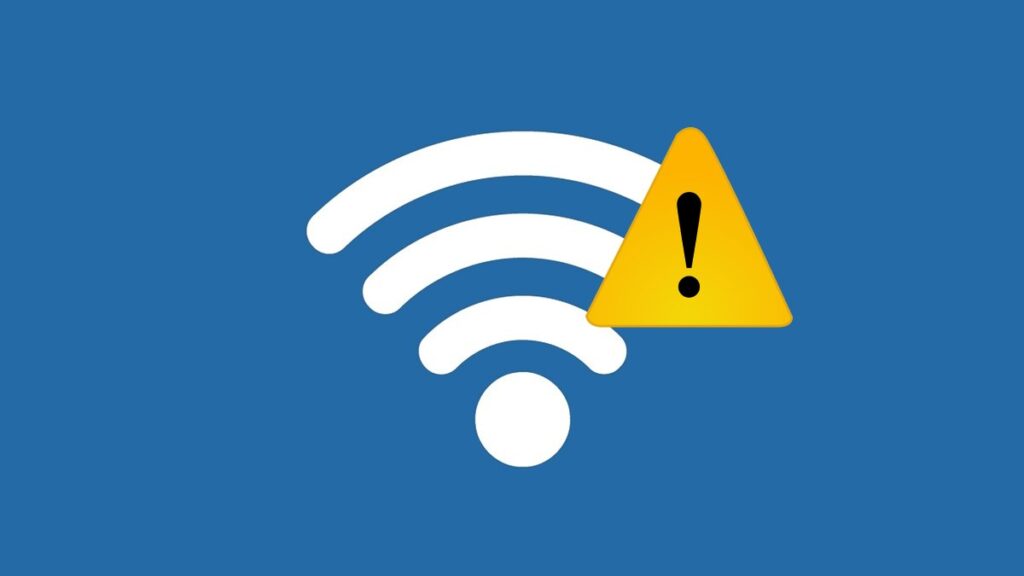
Bilgisayar İnternet Bağlantısı Yok Sorunu 2025
Kablosuz ağlarda bağlantı sorunları, modem veya yönlendiricinin arızalanmasından kaynaklanabilir. Modeminizi ve Wi-Fi yönlendiricisini yeniden başlatmak, sinyal güçlendiricilerinin sıfırlanmasını sağlayabilir.
- Wi-Fi’yi Kapatıp Açın: Bilgisayarınızdaki Wi-Fi bağlantısını kapatıp tekrar açarak bağlantınızı yenileyebilirsiniz.
- Wi-Fi Ağına Yeniden Bağlanın: Ağlar menüsünden Wi-Fi ağınızı unutun ve tekrar bağlanmayı deneyin.
Ağ Bağlantı Ayarlarını Kontrol Edin
Bilgisayar İnternet Bağlantısı Yok Sorunu Bazen ağ ayarlarında yapılan değişiklikler internet bağlantısının kesilmesine neden olabilir. Özellikle DNS, IP adresi ve proxy ayarları yanlış yapılandırıldığında bağlantı sorunları yaşanabilir.
IP Adresi Yenileme: Komut İstemi’ni açarak “ipconfig /release” komutunu girin, ardından “ipconfig /renew” komutunu yazın. Bu işlem, bilgisayarınızın yeni bir IP adresi almasına yardımcı olabilir.
DNS Ayarlarını Değiştirme: DNS sunucularını manuel olarak değiştirerek internet bağlantısını hızlandırabilir ve iyileştirebilirsiniz. Örneğin, Google DNS veya OpenDNS gibi genel DNS adreslerini kullanabilirsiniz.
Proxy Ayarlarını Kontrol Edin: Proxy ayarlarının devre dışı olup olmadığını kontrol edin. Proxy sunucuları bazen internet bağlantılarını engelleyebilir.
Ağ Sürücülerini Güncelleyin
Ağ kartı sürücüsü, bilgisayarınızın internet bağlantısını düzgün bir şekilde yapabilmesi için kritik öneme sahiptir. Eski veya uyumsuz sürücüler internet bağlantı sorunlarına yol açabilir.
Ağ Sürücülerini Güncelleyin: Aygıt Yöneticisi üzerinden ağ kartınızı bulun ve sağ tıklayarak “Sürücüyü Güncelle” seçeneğini seçin. Sürücünüzün en son sürümünü indirerek internet bağlantı sorununu çözebilirsiniz.
Sürücüyü Yeniden Yükleyin: Eğer sürücüler güncellenmişse ancak hala sorun devam ediyorsa, ağ kartının sürücüsünü tamamen kaldırıp tekrar yüklemeyi deneyin.
Modem veya Router’ı Sıfırlayın
Modem veya yönlendirici cihazları bazen yazılım sorunları veya donanım hatalarından dolayı internet bağlantısını sağlayamayabilir. Yönlendiricinizin fabrika ayarlarına sıfırlanması, bağlantı sorunlarını çözebilir.
Modemi ve Router’ı Sıfırlayın: Modem veya yönlendiricinin arkasında genellikle bir sıfırlama butonu bulunur. Bu butona bir iğne ile basarak cihazı sıfırlayabilir ve bağlantı sorununu giderebilirsiniz. Sıfırlama işlemi sonrasında cihazınızı yeniden yapılandırmanız gerekebilir.
Yönlendirici Yazılım Güncellemesi: Yönlendiricinizin yazılımı eskiyse, üreticinin web sitesinden en son yazılımı indirip yükleyebilirsiniz.
İnternet Servis Sağlayıcınızla İletişime Geçin
Bazen internet bağlantısı sorunları, internet servis sağlayıcınızın (ISS) altyapısından kaynaklanabilir. Örneğin, bölgesel bir kesinti veya bakım çalışması nedeniyle internet bağlantınız kesilmiş olabilir.
Servis Sağlayıcıyı Arayın: İnternet servis sağlayıcınızla iletişime geçerek bölgesel bir kesinti olup olmadığını öğrenebilirsiniz.
Hizmet Durumu Kontrolü: Birçok servis sağlayıcısı, internet servislerinin durumu hakkında çevrimiçi bilgi sağlar. Bu sayfalarda, mevcut kesintileri veya bakım çalışmaları hakkında bilgi bulabilirsiniz.
Windows Ağ Tanılama Araçlarını Kullanın
Windows, internet bağlantısı sorunlarını otomatik olarak tanımlayarak çözmenize yardımcı olabilecek yerleşik araçlar sunar. Bu araçları kullanarak ağ bağlantınızı kontrol edebilir ve olası sorunları tespit edebilirsiniz.
Ağ Tanılama Aracını Çalıştırın: Başlat menüsüne “Ağ Sorun Giderme” yazın ve açılan seçenekleri izleyerek sorunları çözmek için Windows’un ağ tanılama aracını kullanın. Bu araç, yaygın bağlantı problemlerini tespit edebilir ve otomatik olarak düzeltme yapabilir.
Güvenlik Yazılımlarını Kontrol Edin
Antivirüs veya güvenlik duvarı yazılımları bazen internet bağlantısını engelleyebilir. Özellikle yeni bir güvenlik yazılımı yüklediyseniz veya ayarlar değiştirildiyse, bağlantı sorunları yaşanabilir.
Antivirüs Yazılımını Devre Dışı Bırakın: Antivirüs programını geçici olarak devre dışı bırakmayı deneyin ve bağlantınızı kontrol edin.
Güvenlik Duvarı Ayarlarını Gözden Geçirin: Windows güvenlik duvarı veya kullandığınız herhangi bir güvenlik yazılımının internet erişimini engellemediğinden emin olun.
Modem veya Router Yüksek Performans Modu Kullanma
Bazı modem ve yönlendiriciler, yüksek performans modunu sunar. Bu mod, ağ sinyalinin daha güçlü olmasını sağlar ve internet bağlantısı sorunlarını çözebilir.
Yüksek Performans Modu Aktif Edin: Modem veya yönlendiricinizin web arayüzüne girerek yüksek performans modunu etkinleştirebilirsiniz. Bu, sinyalin daha güçlü olmasını sağlar.
Bilgisayarınızda internet bağlantısı yoksa, birçok olasılığı göz önünde bulundurarak sorunu çözebilirsiniz. 2025 yılında, temel adımlar arasında fiziksel bağlantıların kontrolü, ağ sürücülerinin güncellenmesi, ağ ayarlarının düzeltilmesi ve modemin sıfırlanması yer almaktadır. Eğer bu adımlar sorunu çözmezse, internet servis sağlayıcınızla iletişime geçmeniz gerekebilir. Bu rehber, bağlantı problemlerinin çoğunu gidermekte size yardımcı olacaktır.
Bilgisayar İnternet Bağlantısı Yok Sorunu 2025 yazısı ilk önce BeeTekno yayınlanmıştır.